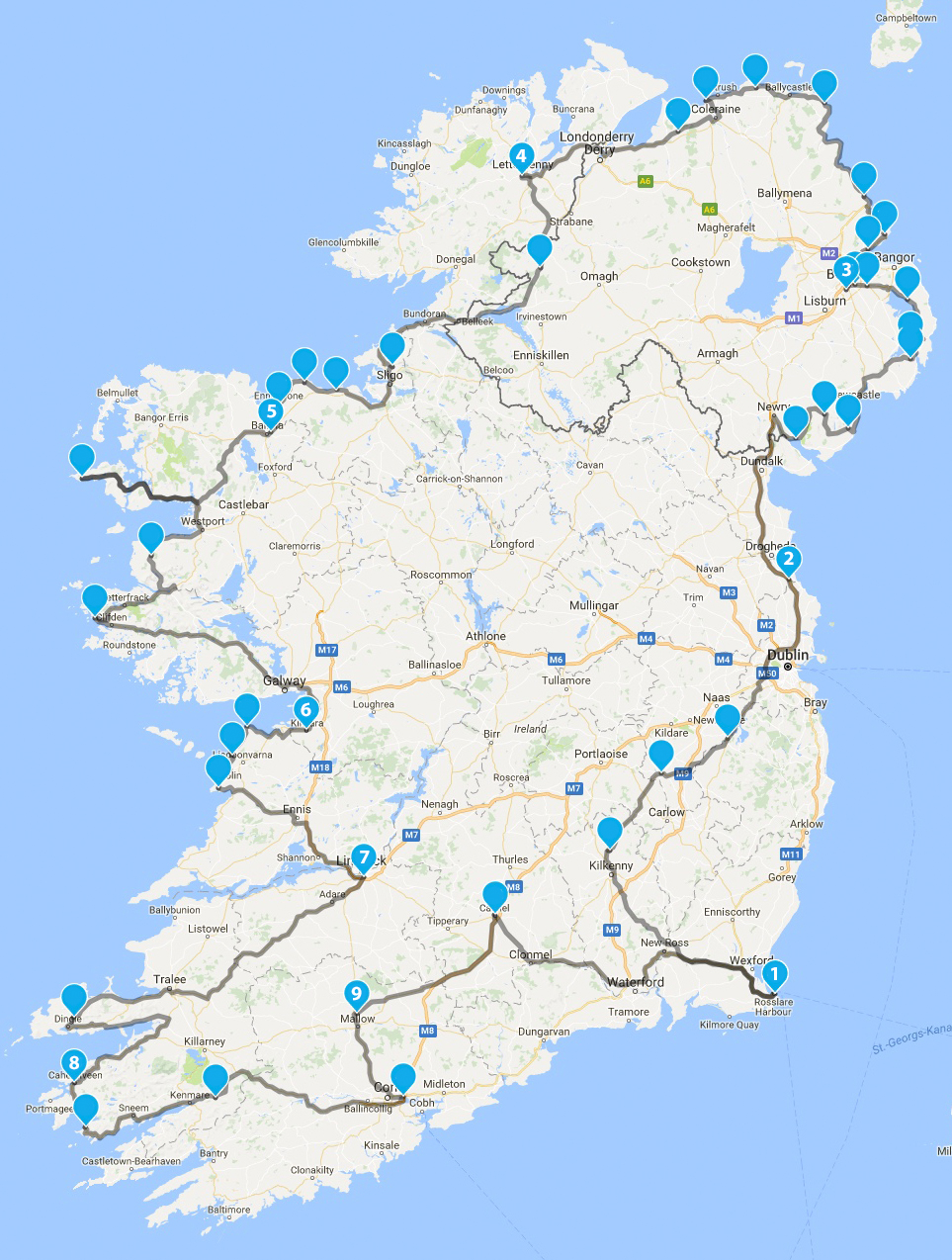Importieren einer Track-GPX-Datei
GPX-Dateien verwenden
Sie können MyDrive auf Ihrem Computer verwenden, um GPX-Track-Dateien auf Ihr TomTom-Gerät zu laden. Die Tracks werden im Menü „Meine Routen“ gespeichert. Ihr Gerät folgt exakt dem GPX-Track und bietet keine alternativen Routen an, selbst wenn eine schnellere Route verfügbar ist.
Importieren einer Track-GPX-Datei
Hinweis: Ihr GO benötigt mindestens 400 MB an freiem Speicherplatz, damit OV2- und GPX-Dateien importiert werden können. Wenn die Meldung Sie benötigen mehr Speicherplatz angezeigt wird, schaffen Sie freien Speicherplatz, indem Sie nicht mehr benötigte OV2- und GPX-Dateien mithilfe von MyDrive löschen oder Geräteinhalte mithilfe von MyDrive Connect löschen.
Gehen Sie wie folgt vor, um eine GPX-Datei mit MyDrive zu importieren:
- Verbinden Sie Ihr GO mithilfe von MyDrive Connect mit Ihrem Computer.
- Wählen Sie in MyDrive Meine Routen aus.
- Wählen Sie GPX-Datei importieren aus und navigieren Sie zu Ihrer GPX-Track-Datei.
Tipp: Der Name der Track-Datei in „Meine Routen“ ist derselbe wie der Name der GPX-Datei. Bearbeiten Sie den Namen der Datei, sodass Sie sie einfach in „Meine Routen“ wiedererkennen können.
Ihr neuer Track wird in der Liste „Meine Routen“ aufgeführt.
- Warten Sie, bis die Track-Datei auf Ihr GO geladen wurde.
- Öffnen Sie Meine Routen.
Der importierte Track wird in der Liste „Meine Routen“ aufgeführt.